iPad Air/Pro/miniで使えるおすすめアクセサリー・周辺機器38選|純正以外のおしゃれアイテムも紹介!


こんにちは、Yuma(@yuLog_jp)です。
iPadの活用の幅を広げる「アクセサリー・周辺機器」。
iPad本体・ディスプレイの傷を防ぐ為に、ケースやフィルムは鉄板アイテムですが、スタンド・USBハブ・充電器のようなアクセサリーがあれば、iPadの活用シーンが大きく拡がります。
- iPadを買ったら揃えておきたい”おすすめのアクセサリー”を知りたい人
- iPadの活用シーンをもっと増やしたい人
- iPadで、クリエイティブな作業をする人
本記事では、上記に当てはまる人はもちろん、iPadを初めて購入した方向けに、「iPadのおすすめアクセサリー・周辺機器」を38選紹介します。


























気になったアクセサリーがあれば、ぜひ参考にしてみてください!
- iPadのおすすめアクセサリーを紹介
- ケース・カバー
- 保護フィルム/ガラスフィルム
- スタンド
- キーボード/マウス/トラックパッド
- 充電器/モバイルバッテリー
- タッチペン
- USB-Cハブ
- 収納ケース・バッグ
おすすめアクセサリー・周辺機器
| ケース・カバー | 保護フィルム/ガラスフィルム | スタンド | キーボード/マウス/トラックパッド | 充電器/モバイルバッテリー | タッチペン | USB-Cハブ | 収納ケース・バッグ |
|---|---|---|---|---|---|---|---|
   |    |    |    |    |    |    |    |
iPad Air/Pro/miniで使えるおすすめアクセサリー・周辺機器38選|純正以外のおしゃれアイテムも紹介!


はじめに:iPadアクセサリーを「選ぶ時のポイント」
はじめに、iPadのアクセサリーを購入する時は、自分が使っているiPadの「サイズ」を必ずチェックしておきましょう。
特に、ケース/カバー・保護フィルム・スタンドを選ぶ時は要注意です。


iPadは、「無印(通常モデル)」「Pro」「Air」「mini」など、モデルによってサイズが異なります。また、モデルごとに世代も異なり、ディスプレイサイズ(インチ数)も異なります。意外と複雑ですよね…。


























アクセサリー購入時は、自分が使っているiPadのモデル・サイズを確認することを忘れずに…!
参考に、歴代モデルの「iPadサイズ」をまとめました。サイズの確認にお使いください
iPad Proのサイズをチェック
| 世代 | ディスプレイ | サイズ(高さ×幅×厚さ) |
|---|---|---|
| 第6世代 | 12.9インチ | 280.6×214.9×6.4mm |
| 第5世代 | 12.9インチ | 280.6×214.9×6.4mm |
| 第4世代 | 12.9インチ 11インチ | 280.6×214.9×5.9mm 247.6×178.5×5.9mm |
| 第3世代 | 12.9インチ 11インチ | 280.6×214.9×5.9mm 247.6×178.5×5.9mm |
| 第2世代 | 12.9インチ 11インチ | 305.7×220.6×6.9mm 247.6×178.5×5.9mm |
| 第1世代 | 12.9インチ 11インチ | 305.7×220.6×6.9mm 247.6×178.5×5.9mm |
| Pro | 10.5インチ 9.7インチ | 250.6×174.1×6.1mm 240.0×169.5×6.1mm |
iPad Airのサイズをチェック
| 世代 | ディスプレイ | サイズ(高さ×幅×厚さ) |
|---|---|---|
| 第5世代 | 10.9インチ | 247.6×178.5×6.1mm |
| 第4世代 | 10.9インチ | 247.6×178.5×6.1mm |
| 第3世代 | 10.5インチ | 250.6×174.1×6.1mm |
| Air 2 | 9.7インチ | 240.0×169.5×6.1mm |
| 第1世代 | 9.7インチ | 240.0×169.5×7.5mm |
iPad(無印)のサイズをチェック
| 世代 | ディスプレイ | サイズ(高さ×幅×厚さ) |
|---|---|---|
| 第10世代 | 10.9インチ | 248.6×179.5×7.0mm |
| 第9世代 | 10.2インチ | 250.6×174.1×7.5mm |
| 第8世代 | 10.2インチ | 250.6×174.1×7.5mm |
| 第7世代 | 10.2インチ | 250.6×174.1×7.5mm |
| 第6世代 | 9.7インチ | 240.0×169.5×7.5mm |
| 第5世代 | 9.7インチ | 240.0×169.5×7.5mm |
iPad miniのサイズをチェック
| 世代 | ディスプレイ | サイズ(高さ×幅×厚さ) |
|---|---|---|
| 第6世代 | 8.3インチ | 195.4×134.8×6.3mm |
| 第5世代 | 7.9インチ | 203.2×134.8×6.1mm |
| mini 4 | 7.9インチ | 203.2×134.8×6.1mm |
| mini 3 | 7.9インチ | 200.0×134.7×7.5mm |
| mini 2 | 7.9インチ | 200.0×134.7×7.5mm |
iPadおすすめアクセサリー:ケース・カバー


iPad購入後のマストアイテムが、iPadの背面・側面を守る『ケース・カバー』。
スマートなデザインで手軽に持ち運びできるiPadですが、スリムな薄さ+表面がツルツルしているので、裸で持つと落としやすいのがネック。
万が一に備えて、衝撃や傷を軽減できる「iPadケース・カバー」を必ず揃えておきたいところ。
「iPadケース・カバー」おすすめ!
| Apple:Smart Folio/Smart Cover | PITAKA:MagEZ Case 2 | PITAKA:MagEZ Folio 2 | MOFT:Snapケース | ESR:iPadケース | KingBlanc:iPad Proケース |
|---|---|---|---|---|---|
    |     |     |     |     |     |
Apple:Smart Folio/Smart Cover
Apple純正ケース/カバーと言えばコレ「Smart Folio / Smart Cover」。
折りたたみ式で、2段階の角度を調節できる保護ケース兼スタンドです。




両者の違いは、Smart Folioは、”ディスプレイ面+背面”を保護しますが、Smart Coverは、”ディスプレイ面”のみ保護します。
- Smart Folio:iPad mini、Pro、Air
- Smart Cover:iPad(無印)、mini、Pro、Air


























iPadのデザインを損なうことがない美しいフォルムで、iPadを保護できます!
PITAKA:MagEZ Case 2
PITAKAの「MagEZ Case 2」は、iPad Pro/Air専用ケース。Magic KeyboardやSmart Keyboard Folioにピタッと引っ付くマグネットが内蔵していることが特徴的。


Magic KeyboardでPCのように使ったり、スタンドでiPadをデスクトップ化、タブレット単体でネットサーフィンするなど、いろんな場面で使える。つまり、iPadにケースを付けたまま、Magic Keyboard⇔スタンドに付け替えできちゃいます。






























ずっとケースを付けたまま、Magic Keyboardやスタンドなどに瞬時に切替できることが、MagEZ Case 2の最大の魅力・・!
値段は少し高めですが、iPadを様々なシーン・用途で使う人は、価格に見合った価値をしっかり感じられるケースです!これからiPadを思いっきり使いたい人にもおすすめです。


PITAKA:MagEZ Folio 2
PITAKAの「MagEZ Folio 2」は、裸のiPadを磁石で引っ付けてケースとして使えるiPad Pro専用ケースです。


一見ただのケースに見えますが、実はコレ・・ケースのスリットを折り曲げることで4つのスタンディングモードに切替できる多機能過ぎるケース。


iPadをPCライクで使うために横向きに立て掛けたり、角度をぐっと倒してデザインしたり、ネットサーフィンに最適な縦置きしたり・・いろんなシーンで活用できる優れもの。


MOFT:Snapケース
MOFTの「Snapケース」は、マグネット内蔵式で、iPad用:Apple純正キーボード”Magic Keyboard“と相性が良いケースです。
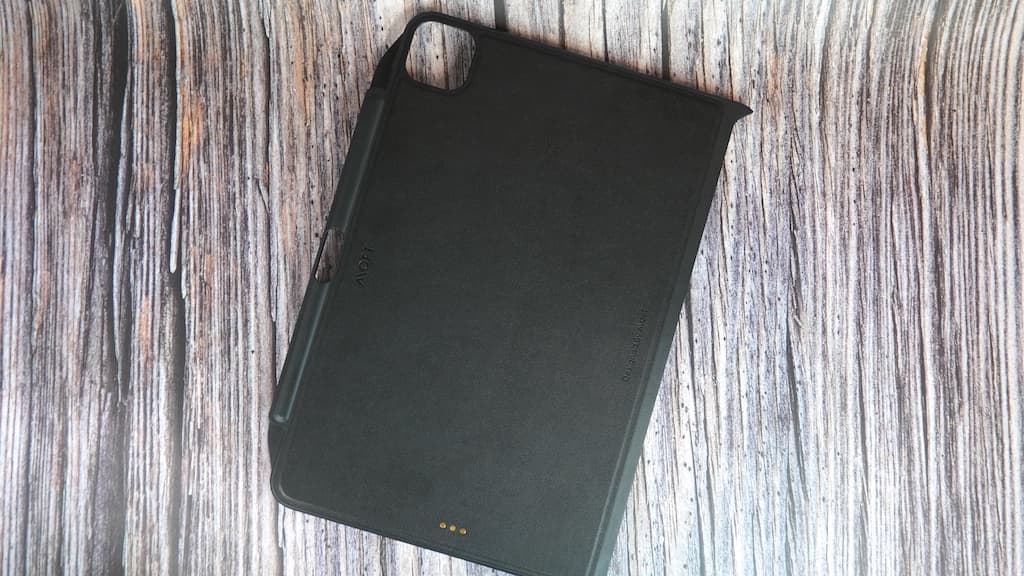
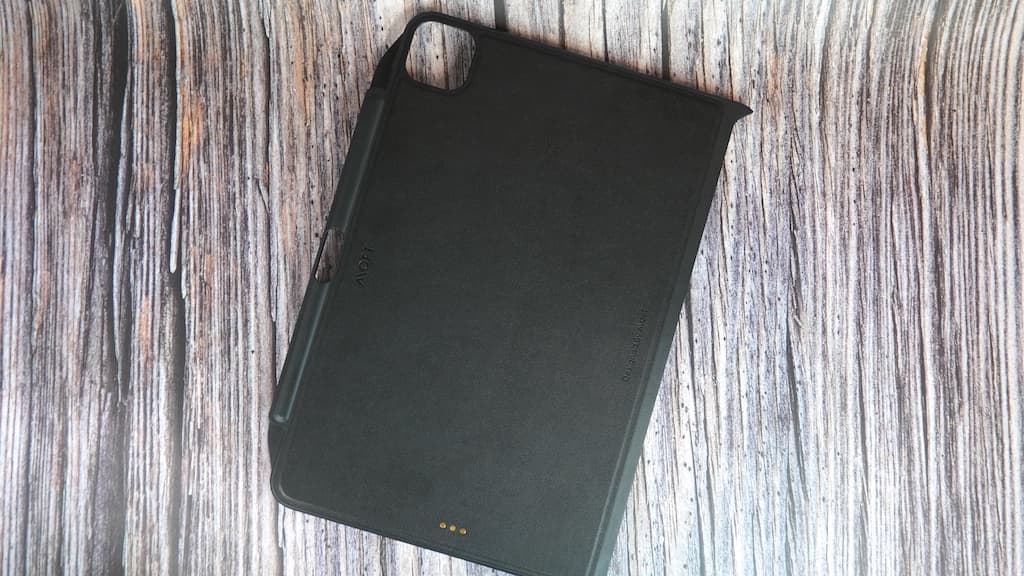


ケース内/外側には、Smart Connectorを搭載。ケースを着けたまま、Magic Keyboardを使ったタイピング・トラックパッド操作ができます。


また、マグネット内蔵式ですので、同ブランドMOFTの”Snapエコシステム”と相性が良いです◎。
例えば、Snap Floatスタンドと一緒に使えば、ケースを外すことなく一瞬でスタンドへ早変わり




























Apple PencilやMagic Keyboardユーザーに、ピッタリなiPadケースです!


ESR:iPad用ケース
「Apple純正ケースは高い…」という方は、機能性・コスパ共に優れた「ESR:iPadケース」がおすすめ。Amazonでも大人気な定番ケースです。




Apple純正と変わらないデザインなのに、1,500円以下で買える価格の安さが魅力的。※iPad(無印)の場合
iPadモデルによって価格はバラバラですが、カラバリも豊富。とにかく安さ重視…!という方にぴったりなiPadケースです。
iPad(無印)用
mini/Pro/Airの価格をチェック!
iPad mini用
iPad Pro用
iPad Air用
KingBlanc:iPad Proケース
iPad Pro限定モデルになりますが、KingBlancの「手帳型iPadケース」もおすすめです。




iPadを65°/30度に立て掛けて使えますので、デザインや(外付けキーボードを用意した)ワークスタイル、動画鑑賞、サブモニターにも向いています。
12.9インチ版はこちら
もう一度「ケース」をチェックする
iPadおすすめアクセサリー:保護フィルム/ガラスフィルム


iPadディスプレイの傷を防止するための『保護フィルム/ガラスフィルム』。
特にApple Pencilユーザーは、画面に直接触れる機会も多く、傷が付かないか心配ですよね…。
保護フィルムの中には、主流の”ガラス”フィルムタイプの他、紙のようなザラザラした描き心地をできる”ペーパーライクフィルム”も存在します。
「iPad保護フィルム」おすすめ!
| JPフィルム専門製造所:保護フィルム | エレコム:ガラスフィルム | MINIKA:ブルーライトカットフィルム |
|---|---|---|
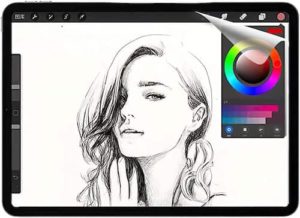 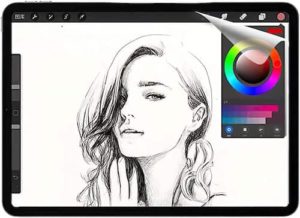 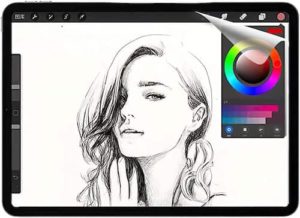 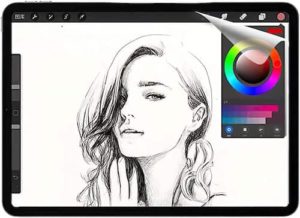 |     |     |
JPフィルム専門製造所:iPad保護フィルム
JPフィルム専門製作所の「iPad保護フィルム」は、ケント紙のようなしっかりとした描き心地を体験できる保護フィルムです。


Apple Pencilを使った筆圧もしっかりと感じられる感度。iPadでデッサン・画像編集などをしたい方におすすめの保護フィルムです。




自己吸着フィルムですので、時間が立てば気泡が消えるタイプで、貼り直しも可能。


























指紋も付きにくく、フィルム選びで失敗したくない人は、コレを選べば間違いないフィルムです!
iPad Air/Pro用
mini/無印の価格をチェック!
iPad mini用
iPad(無印)用
エレコム:ガラスフィルム
エレコムの「iPadガラスフィルム」は、画面透過率99%の”液晶保護ガラス”タイプのフィルム。




表面硬度9Hの”強化ガラス”を採用しているので、iPadの画面をしっかりと保護したい方に、特におすすめです。


























対応サイズも種類が豊富です(mini、10.2/10.5、Pro 11/Air 10.9/Pro 12.9インチ)
MINIKA:ブルーライトカットフィルム
MINIKAの「iPad用ブルーライトカットフィルム」は、ブルーライトカット率が”98%”と高く、目に優しい保護フィルムです。




iPadをメインPC代わりで使う方も多いですよね…。長時間のiPad作業をする方には、目の疲れを軽減できるブルーライトカットフィルムは必須アイテムです。
もう一度「保護フィルム」をチェックする
| JPフィルム専門製造所:保護フィルム | エレコム:ガラスフィルム | MINIKA:ブルーライトカットフィルム |
|---|---|---|
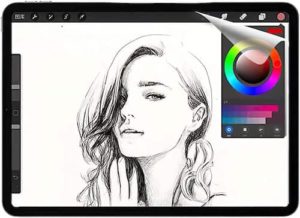 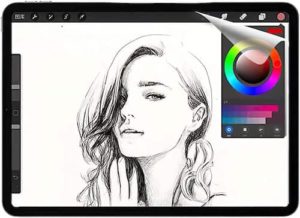 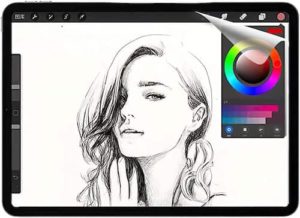 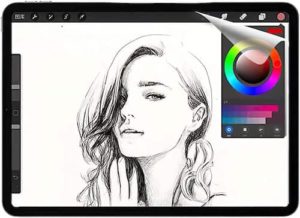 |     |     |
iPadおすすめアクセサリー:スタンド


iPad生活を快適に過ごすために、あると便利な『iPadスタンド』。
iPadスタンドには、デスク上に設置する「卓上型」、ベッドなどで寝転がって使える角度調整が自由な「アーム型」、三脚として使える写真/動画撮影に最適な「自立型」の3種類があります。
いずれもかゆい所に手が届くiPad生活を快適にしてくれるアイテム。


























自分の利用シーンに合わせて、導入を検討してみてはいかがでしょうか…!
「iPadスタンド」おすすめ!
| MOFT:Snap-Onスタンド | MOFT:Snap Floatスタンド | MOFT:Snapフロートフォリオ | Satechi:デスクトップスタンド | PITAKA:MagEZ Stand |
|---|---|---|---|---|
    |     |     |     |     |
MOFT:Snap-Onタブレットスタンド
MOFTの「Snap-Onスタンド」は、マグネット式でカチッとiPadに引っ付く、持ち運び性に長けたスタンドです。


付属のマグネットシールをiPad(or ケース)背面に貼り付ければ、マグネットで何度でも着脱可能で、取り外しが超楽ちんで扱いやすいスタンドです。




また、3つ角度(縦:60°/40°/25°、横:60°/40°/30°)と3種類の設置モードで使うことができます。




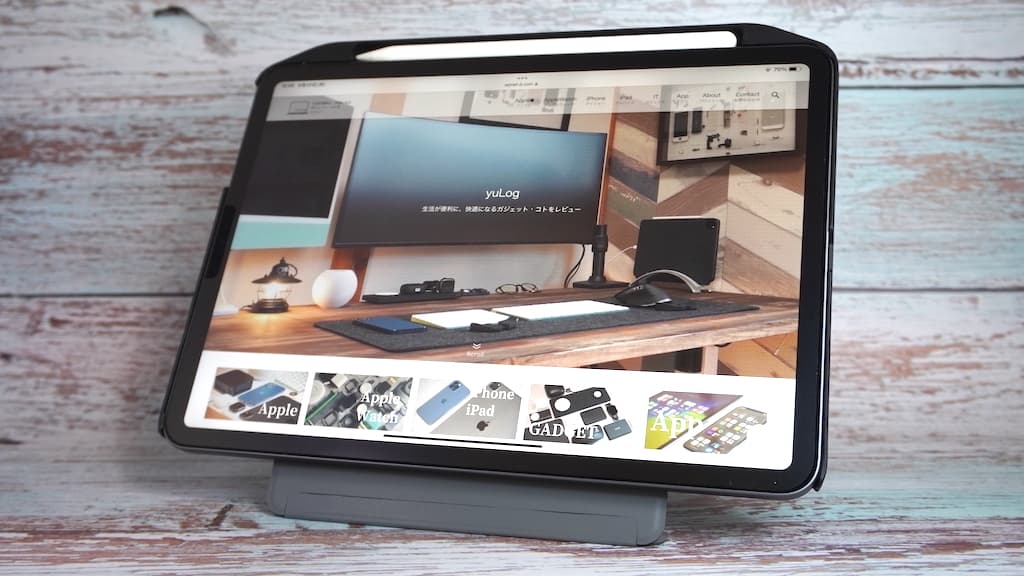
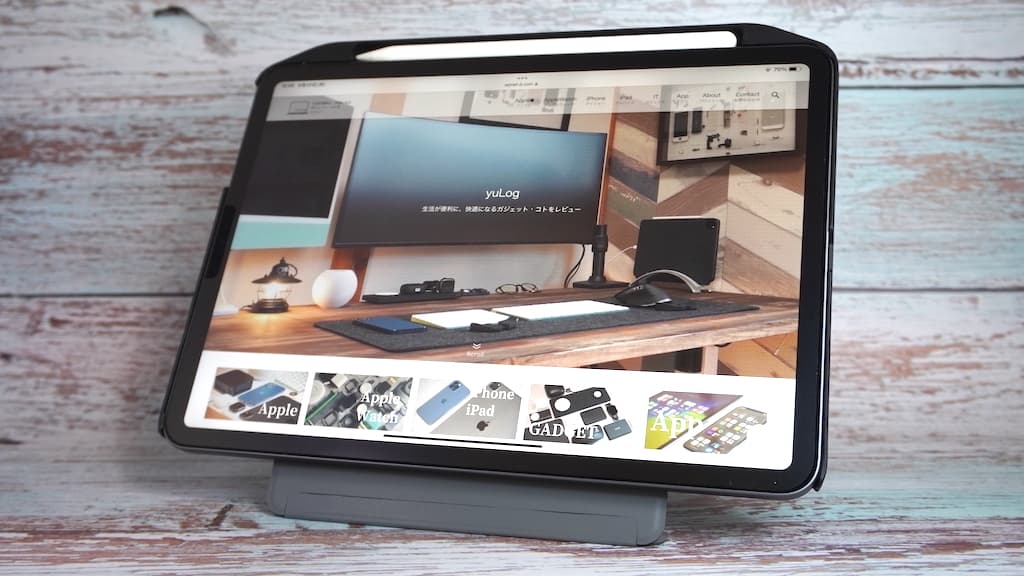
スタンドへの切替は、スタンド内側にある“スリット”を折り曲げるだけ。瞬時に切替/取り外しできる手軽さが本スタンドの最大の魅力です!


MOFT:Snap Floatスタンド
MOFT「Snap Floatスタンド」は、軽量でコンパクトに折りたたみできるタイプ。


最大の特徴は、角度調整が自由な”ダブルヒンジ構造”で、スタンド内部にマグネットが内蔵していること。カチッとiPadに貼り付け固定できます。






























自分に合う目線・姿勢に、自由に角度を調整できます!
次の3つの設置モード×好きな角度で使えます






価格が少し高めですが、見栄え・持ち運び性・使い勝手が三拍子揃った万能スタンド。


























外出先でも必要な時にサッと取り出せる使い勝手が優秀なスタンドです


MOFT:Snapフロートフォリオ
MOFTの「Snapフロートフォリオ」は、一見ただのケースに見えがちですが・・、実は折りたたみ式でスタンドとしても使えるカバー&スタンド一体型タイプ。


複数のスリットがあるので、曲げ方次第で、フローティングモードやランドスケープモードにサッと切替できちゃいます。
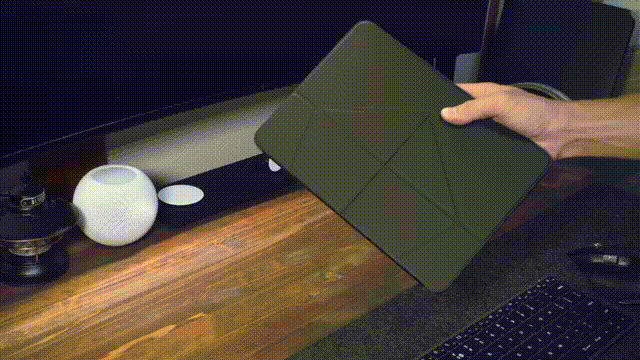
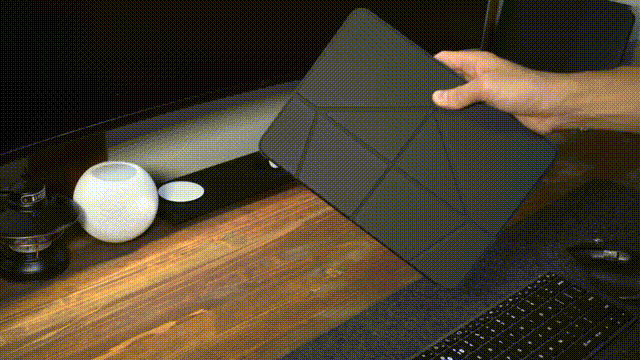
スタンドだけでなく”iPadケース”としても使えるとんでもないアイデア。もはやiPadケースを買わなくてもいいのでは・・と思わせてくれるiPadスタンドです。


Satechi:デスクトップスタンド
Satechiの「アルミニウムデスクトップスタンド」は、デスク上の常設にピッタリな重厚感のあるスタンド。
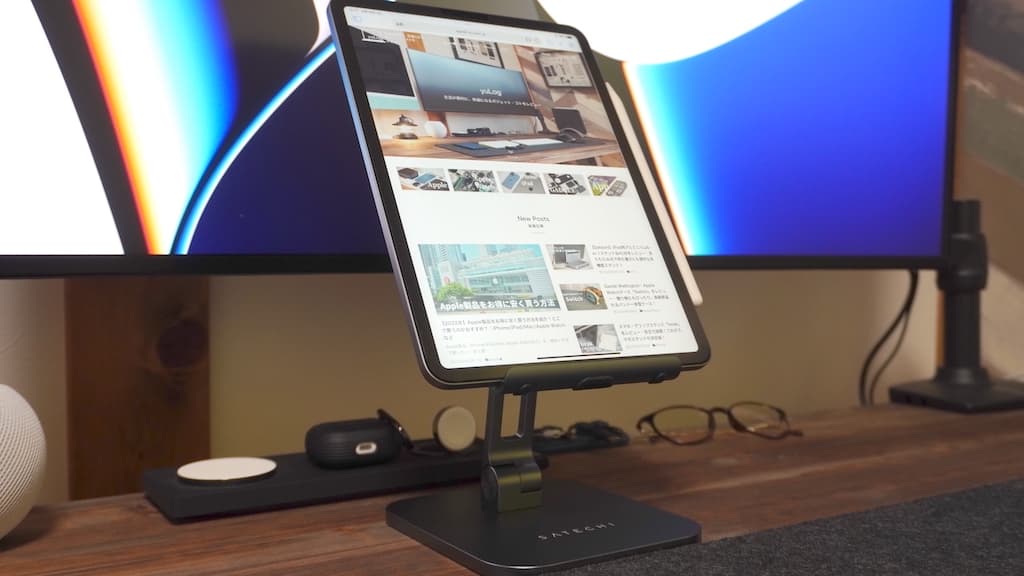
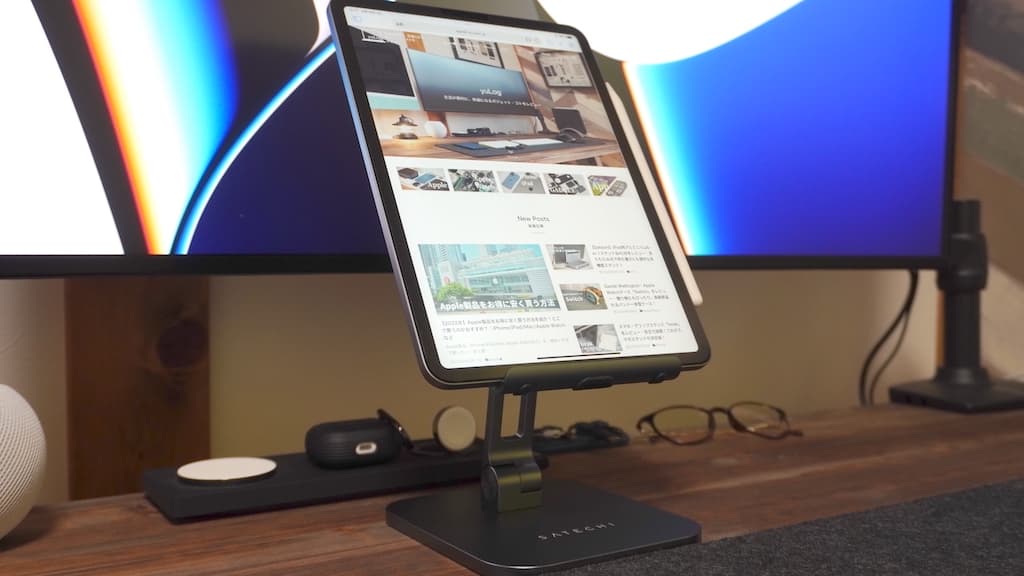
アルミ素材を採用したどっしと重みのある”596g”で、安定性はかなり高め。ダブルヒンジ構造で、角度調整も自由自在です。


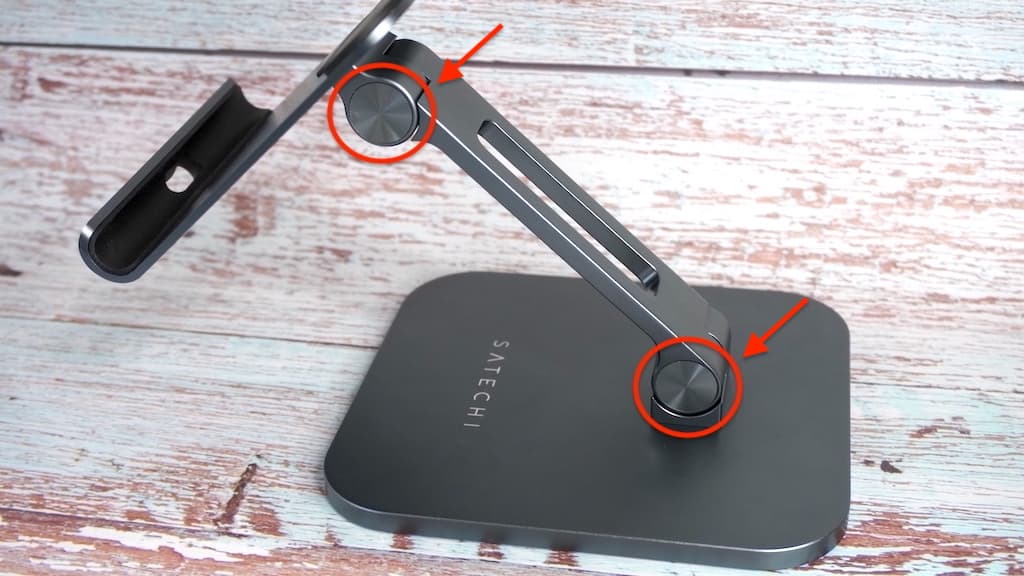
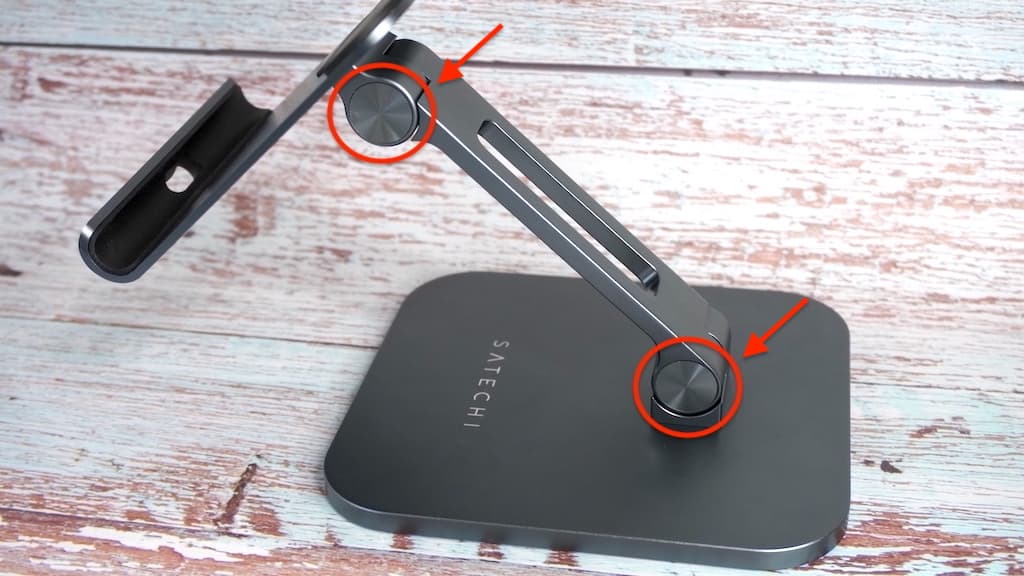
価格は約5,200円と高めですが、どの設置モードでもブレることがない抜群の安定感は最高です…。


PITAKA:MagEZ Stand
PITAKAの「MagEZ Stand」は、内蔵されたマグネットでピタッと引っ付けるタイプのスタンド。一般的なiPadを乗せて固定するタイプではないので、iPad画面がどこも干渉することなく立て掛けられます。




しかも360度回転式+上下に首振りできるタイプ。さらに、最大15Wでワイヤレス充電ができる台座も付いてます。




























価格は少し高めですが、iPadの使い道を確実に拡げてくれる・・実用性が高いスタンドです!


iPadスタンドまとめ記事も書いています!気になる方は、合わせてご覧ください



もう一度「スタンド」をチェックする
iPadおすすめアクセサリー:キーボード/マウス/トラックパッド


iPadヘビーユーザーにあると便利な『キーボード/マウス/トラックパッド』。
直感的なコントロールができるタッチ操作・ソフトウェアキーボードもiPadの魅力の一つ。
しかし、iPadでキーボード入力が多い人、メインPC代わりにiPadを使う人には、物理キーボード・トラックパッドを使う方が、作業が捗ることは間違いありません。
「iPadキーボード/マウス/トラックパッド」おすすめ!
| Apple:Magic Keyboard | Apple:Smart Keyboard Folio | Apple:Smart Keyboard | Logicool:Combo Touch | ESR:Magnetic Keyboard | Anker:ウルトラスリムキーボード | Satechi:スリムX1キーボード |
|---|---|---|---|---|---|---|
    |     |     |     |     |     |     |
Apple:Magic Keyboard
Apple純正のiPad Pro用「Magic Keyboard」は、キーボード+トラックパッドが一体型タイプ。


取り付け方法は、マグネット内蔵のスタンドに、カチッとiPadを貼り付けるだけ。ペアリングも不要で、すぐに使える扱いやすさも魅力の一つです。


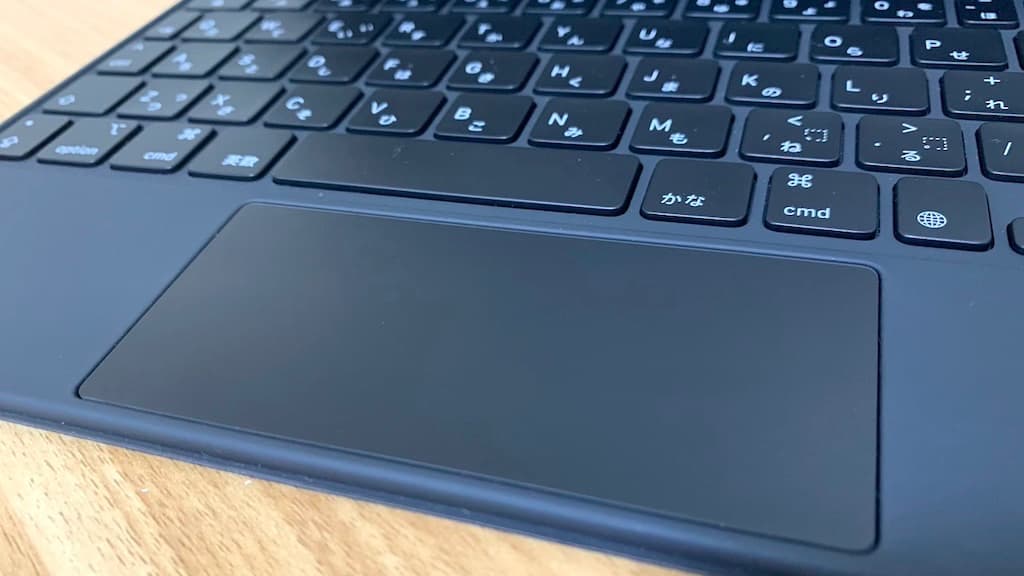
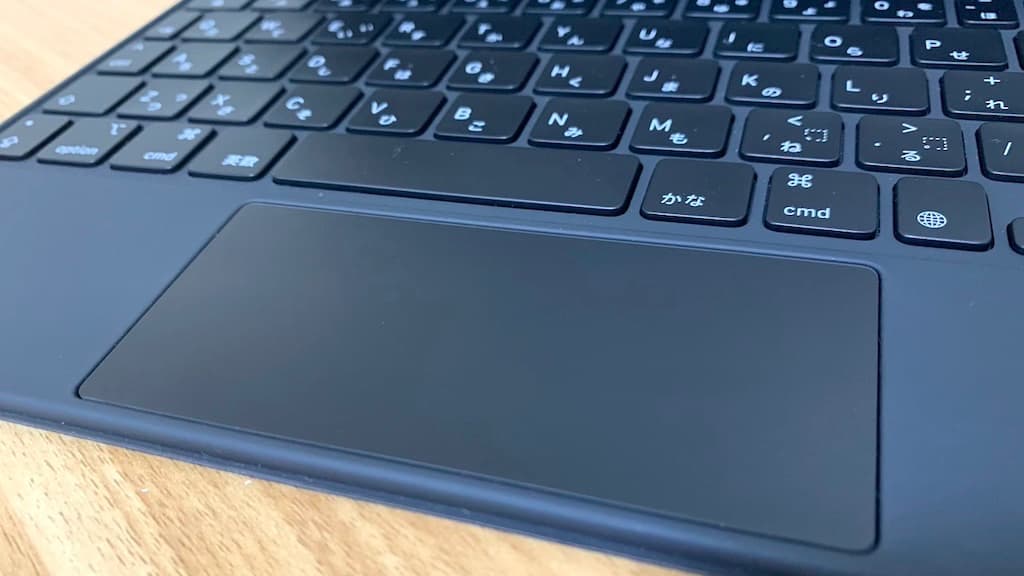
価格は超高めですが、折りたたみ式ですので、持ち運び性能はかなり優秀。




























荷物を極力減らしたいミニマリストな方に、特におすすめです!


iPadとトラックパッドを組み合わせて使うとかなり便利…!トラックパッドユーザーはぜひご参考に!


Apple:Smart Keyboard Folio
Apple純正の「Smart Keyboard Folio」は、キーボードを搭載した手帳型のiPadケース。




前述のMagic Keyboardのようにトラックパッドは非搭載ですが、ディスプレイ背面を保護し、2段階の角度調整ができます。


























充電やペアリングも不要で、取り付けるだけですぐに使えます
対応サイズをチェックする
- 11インチ iPad Pro(第3/2/1世代)
- 12.9インチ iPad Pro(第5/4/3世代)
- iPad Air(第5/4世代)
Apple:Smart Keyboard
Apple純正の「Smart Keyboard」は、ディスプレイの保護+キーボードを搭載したケース。




上記の”Smart Keyboard Folio“とは異なり、本ケースは、ディスプレイ背面までは保護しないタイプ。キーボード搭載で、2段階の角度調整ができます。
対応サイズをチェックする
- 10.5インチ iPad Pro
- 12.9インチ iPad Pro(第2/1世代)
- iPad Air(第3世代)
- 無印iPad(第9/8/7世代)
Logicool:Combo Touch(iK1094BKA)
「Apple純正は高いよ…」という方におすすめ。キーボード+トラックパッド一体型ケースが、Logicoolの「Combo Touch」。


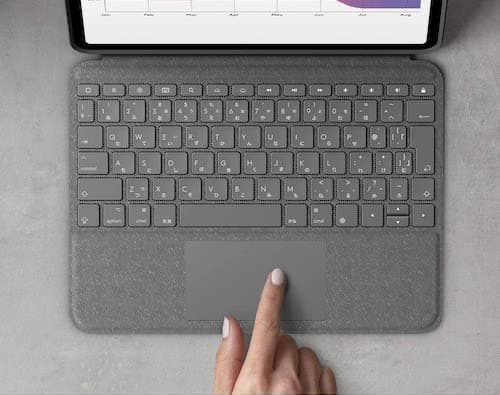
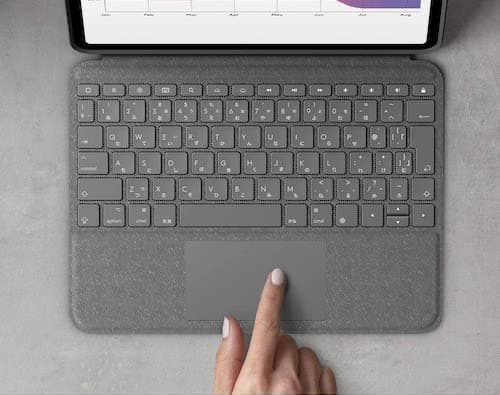
Apple純正Magic Keyboard/Smart Keyboard同様に、“Smart Connector”を搭載。iPadを貼り付けるだけで、充電いらずでキー入力・トラックパッド操作ができます。


























キーボードは、LEDバックライト付き。Apple純正と変わらずの機能を搭載しています
ESR:Magnetic Keyboard Case
ESRの「Magnetic Keyboard Case」は、iPad Air/Proで使えるキーボード+トラックパッド一体型のケースです。


Apple純正のMagic Keyboardをオマージュしたかのようなデザインですが、(Apple純正にはない)ショートカットキーやApple Pencil収納ホルダーが付いてます。
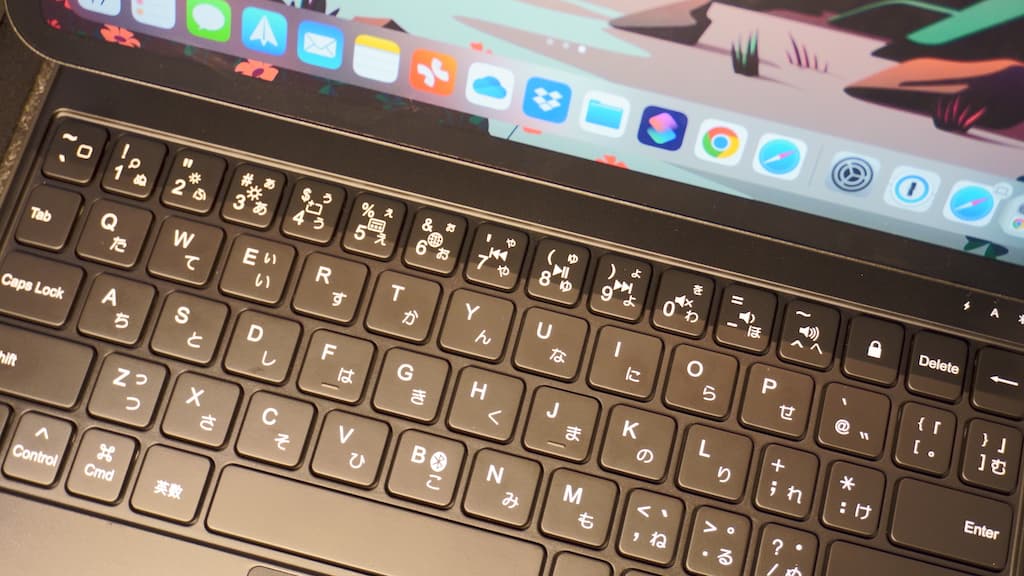
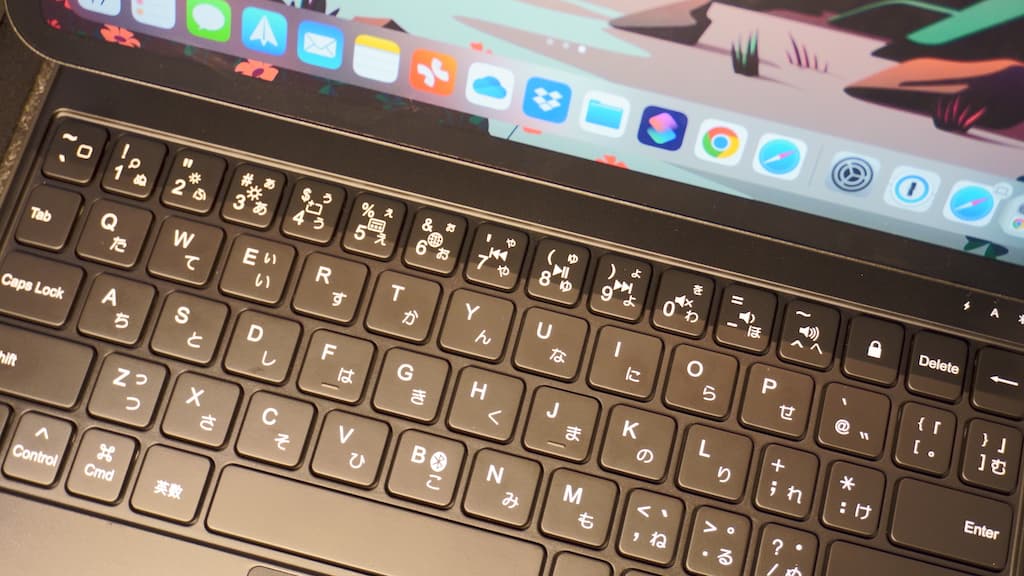


少しキーの配置は特殊ですが、純正よりも謙遜ないデザインで高機能なのに、Magic Keyboardの半額以下で購入できるというとんでもないキーボード。


























「Magic Keyboard高すぎるだろ・・」という人には、このESRキーボードをおすすめします!


Anker:ウルトラスリムキーボード
iPadをスタンドに立てかけて操作する方に必須な”キーボード”。Ankerの「ウルトラスリムキーボード」は、2,000円という激安価格。


























iPadでも使える”低価格でコスパが高いキーボード”と言えばコレです!




充電式ではありませんが、リュック/カバンにも収納できるコンパクトサイズ+約200gと軽量設計。持ち運びにも向いているキーボードです。
Satechi:スリムX1キーボード
人とは一味違ったワンランク上のキーボードを使いたい方におすすめな「Satechi:スリムX1キーボード」。


“約300g”近くと重さはあるものの、アルミニウム素材でできた重厚感のある見た目は、Apple好きにはたまらないデザインです。




最大3台のBluetoothデバイスと接続/切替できるので、デスクトップ⇔iPad間の切替も超楽ちん。
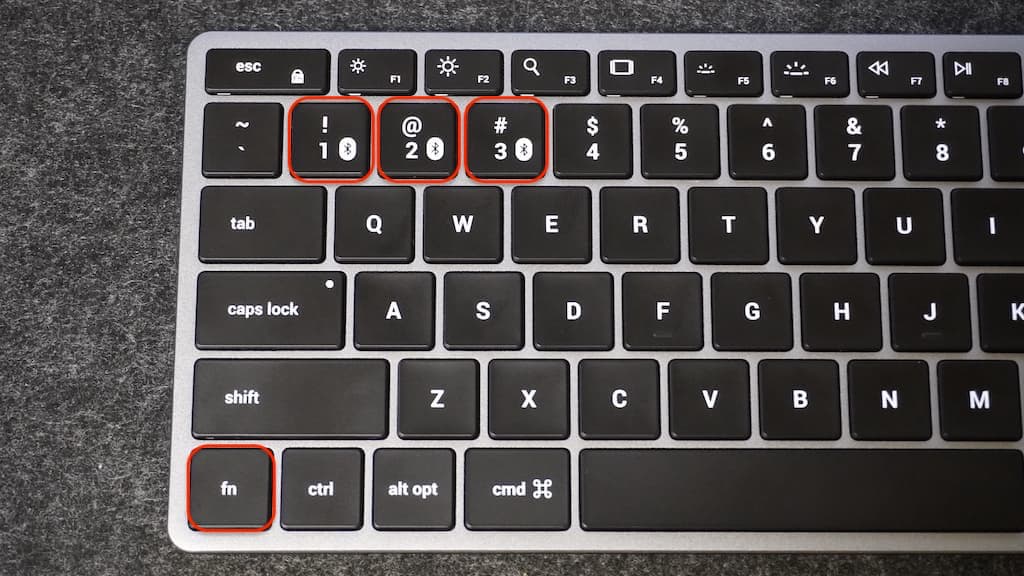
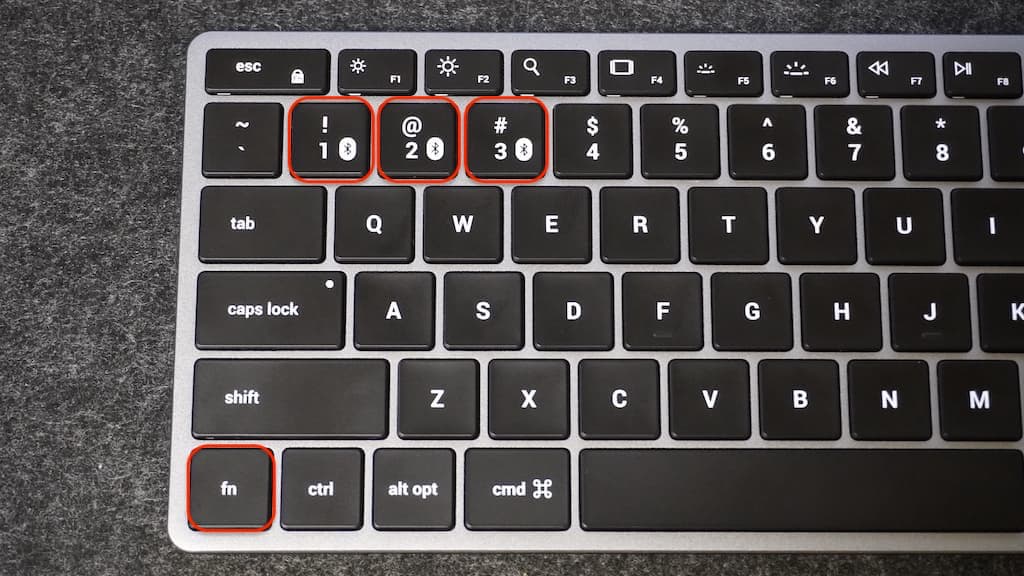
Apple純正(スペースグレイ)にかなり近いデザインで、個人的にかなりお気に入りのキーボード。
「純正は高いよ…」という方はもちろん、男心をくすぐる「オシャレでかっこいいキーボードを使いたい!」人にもぴったりです…!


もう一度「キーボード/マウス/トラックパッド」をチェックする
iPadおすすめアクセサリー:充電器/モバイルバッテリー


iPadを充電する為に必須な『充電器/モバイルバッテリー』。
iPadは、”USB PD(Power Delivery)”という充電規格に対応しているので、iPadを急速充電することが可能です。
(一部の)iPad購入時に付属する”USB-C電源アダプタ(20W)“を使った急速充電もできますが、30〜45Wと高い出力の充電器を使うことで、より高速にiPadを充電できます。
- iPad(第8/9世代):20W
- iPad Air:30W
- iPad mini(第5/6世代):20W~30W
- iPad Pro(11インチ)/Air:30W
- iPad Pro(12.9インチ):45W


























つまり、一番効率良くiPadを急速充電するには、次の充電器を用意することがおすすめです!
- 無印iPadユーザーは、「20W以上のUSB-C充電器」を用意する
- iPad Air/mini/Pro(11インチ)ユーザーは、「30W以上のUSB-C充電器」を用意する
- iPad Pro(12.9インチ)ユーザーは、「45W以上のUSB-C充電器」を用意する
【参考】充電速度の違い
参考値になりますが、20W充電器と30W充電器を使って、フル充電(0→100%)するまでの「充電速度の違い」は、次の通りです。
- 20W充電器:約2時間30分(0→100%)
- 30W充電器:約2時間(0→100%)
iPad購入時に付属する”USB-C電源アダプタ(20W)“より、ワンランク上の充電器(30W)を使えば、約25%速く充電できることが分かります。


























充電速度が速いと、急な外出にも備えられますし、「全然充電できていなかった…」なんてストレスも抑えられますよ!
「充電器/モバイルバッテリー」おすすめ!
| Anker:PowerPort Ⅲ Nano 20W | UGREEN:PD30W | Anker:Nano Ⅱ 45W | Anker:PowerCore Fusion 10000 | Anker:PowerCore Ⅲ Elite |
|---|---|---|---|---|
    |     |     |     |     |
Anker:PowerPort Ⅲ Nano 20W
iPad(無印)ユーザーにおすすめな”Anker”の「20W:USB-C充電器」。
Apple純正(20W)よりも安く購入可能で、最大の魅力は、このコンパクトなサイズ感。




このサイズ感で、20W出力+PD対応と高性能な”USB-C”タイプの充電器。




























「Apple純正は高いよ…」という方、無印iPadユーザーで”急速充電’をしたい方は、この充電器を選べば間違いなしです…!


UGREEN:PD30W充電器(CD272)
iPad Air/mini/Pro(11インチ)ユーザーにおすすめな充電器が、UGREENの「30W充電器(CD272)」。




最新の窒化ガリウム(GaN Ⅲ)を採用したことで、最大出力は”30W”・PD対応のUSB-C充電器と高性能。プラグ折りたたみ式で、持ち運びにも最適です。


なによりも、約”1,800円”という激安価格。他メーカーと比べても一目瞭然の安さです。


Anker:Nano Ⅱ 45W
iPad Pro(12.9インチ)ユーザーで急速充電をしたい方に、おすすめの充電器が「Anker:NanoⅡ45W」。




Ankerの独自技術で超コンパクトな設計を実現した”USB-Cタイプの充電器”。45Wクラスでこのサイズ感は、他メーカーでも数少ないです。
約4,000円と値が張りますが、持ち運び性能はかなり優秀。外出・出張時で極力荷物を減らしたい方にも活躍してくれる充電器です…!
Anker:PowerCore Fusion 10000
iPadにおすすめのモバイルバッテリーが、Ankerの「PowerCore Fusion 10000」。




バッテリー容量が”9,700mAh”で、iPhone 13であれば約2回フル充電できる大容量タイプ(iPadも充電可能)。
モバイルバッテリーなのでサイズ感は大きいものの、自宅では”iPad充電器”として、外出先では”モバイルバッテリー”として、1台で2通りの使い方ができる扱いやすい充電器です。
Anker:PowerCore Ⅲ Elite
iPad・iPhoneを同時にまとめて充電したい方におすすめなモバイルバッテリーが、Ankerの「PowerCore Ⅲ Elite 25600」。




iPadだけで使うにはオーバースペックですが、手持ちのiPhoneなどをまとめて充電したい方におすすめの充電器兼モバイルバッテリー。
もう一度「充電器/モバイルバッテリー」をチェックする
iPadおすすめアクセサリー:タッチペン


iPadでデザイン・画像編集する方には欠かせないアイテムが『タッチペン』。
タッチペンを使えば、iPad操作を直感的なコントロールが可能です。スケッチはもちろん、ノート・メモ代わりとして使えば、すぐさまデジタルファイルとして保存/共有できます。


























タッチペンがあれば、iPadの活用シーンがもっと拡がります!
「タッチペン」おすすめ!
| Apple:Apple Pencil(第2世代) | Apple:Apple Pencil(第1世代) | JAMJAKE:タッチペン |
|---|---|---|
Apple:Apple Pencil(第2世代)
Apple純正の「Apple Pencil(第2世代)」は、マグネット内蔵式で、iPad側面にカチッと引っ付けるだけで充電できるタッチペン。
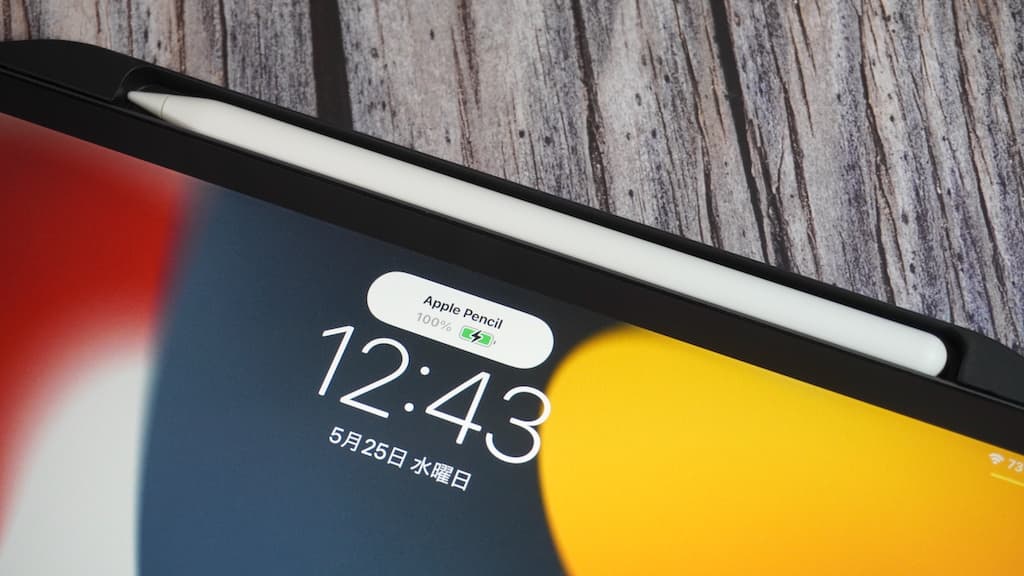
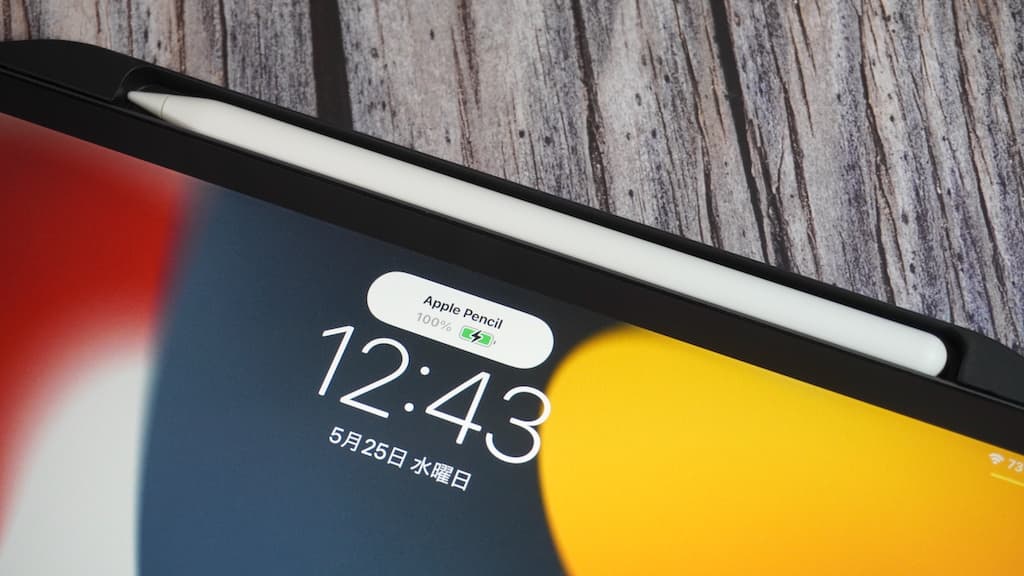




























電子ペンとはいえ、遅延を一切感じることなく、鉛筆と同じ操作をしているほど違和感が無いタッチペンです
また、ペンの側面をダブルタップすると様々な操作ができる“Touchサーフェス”を搭載。スケッチ時の鉛筆⇔消しゴムの切替など、様々なツールを簡単に切替できます。
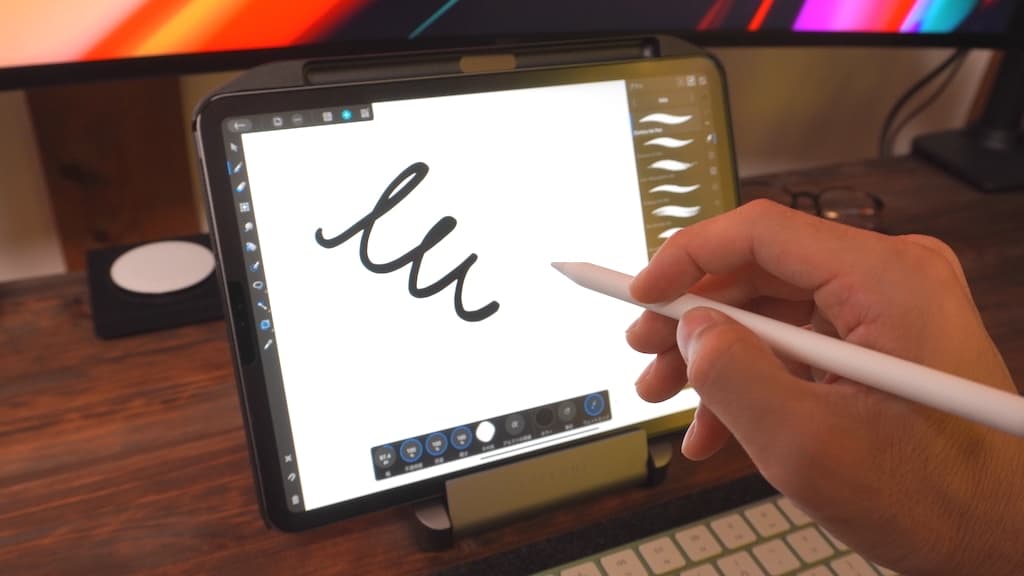
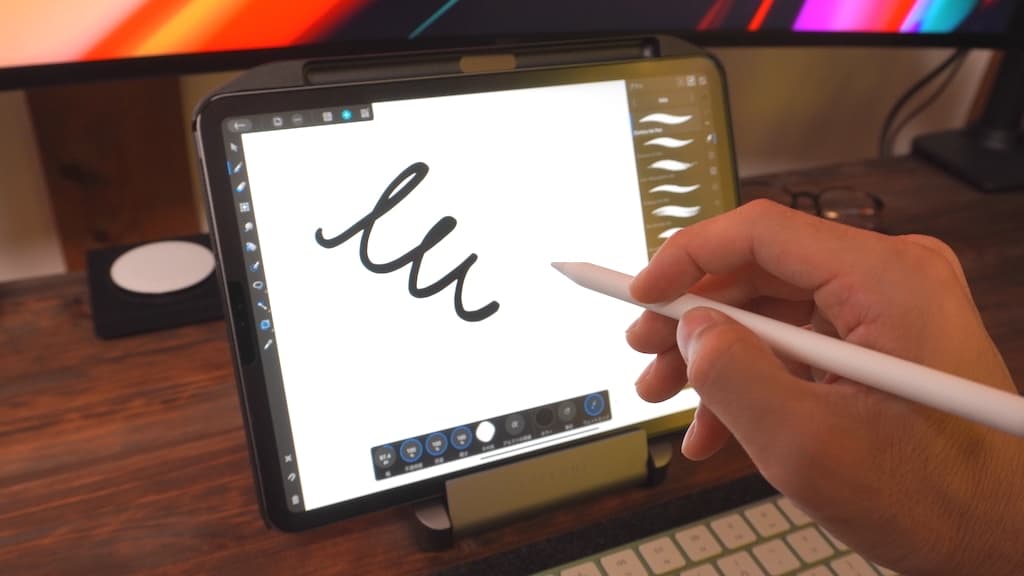
iPad対応モデルをチェックする
- 12.9インチiPad Pro(第5/4/3世代)
- 11インチiPad Pro(第3/2/1世代)
- iPad Air(第5/4世代)
- iPad mini(第6世代)
Apple:Apple Pencil(第1世代)
Apple純正の「Apple Pencil(第1世代)」は、マグネットキャップを取り外して充電するタイプのタッチペン。




第1世代は、Lightning端子を差し込みして、充電・ペアリングします。iPadの対応モデルによって互換性が異なりますので、iPadの対応モデルの確認は忘れずに…!
iPad対応モデルをチェックする
- 12.9インチiPad Pro(第2/1世代)
- 10.5インチiPad Pro
- 9.7インチiPad Pro
- iPad Air(第3世代)
- iPad(第9/8/7/6世代)
- iPad mini(第5世代)
JAMJAKE:タッチペン
Amazonで大人気なベストセラーにも選ばれたJAMJAKEの「タッチペン」。
Apple Pencilの価格は”約15,000円〜”と高価ですが、本タッチペンは、約3,000円と激安価格。




マグネットでiPadに引っ付くタイプですが、ワイヤレス充電には非対応。付属のUSB-C充電ケーブルを使えば、1時間のフル充電で、10時間連続使用できます。


























傾き感知機能も搭載し、Apple純正に近い機能が使えるタッチペンです
もう一度「タッチペン」をチェックする
| Apple:Apple Pencil(第2世代) | Apple:Apple Pencil(第1世代) | JAMJAKE:タッチペン |
|---|---|---|
iPadおすすめアクセサリー:USB-Cハブ


iPadで、SDカードやHDMIポートなど拡張する為に欠かせないアイテムが『USB-Cハブ』。
iPadの接続端子は、”USB-C”ポートのみ。iPadの画面を別のモニターで映し出したり、USBメモリ・SDカードを読み込みするには、「ハブ」が必要です。


























iPadでクリエイティブな作業をするデスクワーカーは、揃えておきたいアクセサリーの一つです
「USB-Cハブ」おすすめ!
| Satechi:6-in-1スタンド&HUB | サンワサプライ:多機能スタンド&HUB | Baseus:6-in-1ハブ | UGREEN:5-in-1ハブ | Anker:7-in-1ハブ |
|---|---|---|---|---|
    |     |     |     |     |
Satechi:6-in-1スタンド&HUB
Satechiの「6-in-1スタンド&HUB」は、6つの拡張スロットを搭載した”USB-C”タイプのiPad/タブレット専用スタンド&HUBです。




拡張スロットは、「HDMI」「USB-A」「USB-C」「SDカード」「microSDカード」「オーディオジャック」と6つのスロットを搭載しています。


ハブに搭載しているケーブル長は、”21.5cm”と短め。(iPadのUSB-Cポートの差し込み位置を考えると)横向き限定の使い方となりますが、HUB兼スタンドとして使えますので、扱いやすさはかなり優秀。




























iPadをメインPC代わりに使っている方に、特におすすめです
対応機種をチェックする
- iPad Pro(M1/2018〜)
- iPad Air(2018〜)
- iPad mini 6
- MacBook Pro(M1/2016〜)
- MacBook Air(M1/2018〜)
- Microsoft Surface(Pro/GO)
- Google Pixelbook
- Samsung Galaxy(S20 5G)など…


サンワサプライ:多機能スタンド&HUB
前述のスタンド&HUBより安く購入したい方におすすめなハブが、サンワサプライの「多機能スタンド&HUB」。




8つの拡張スロットを搭載したUSB-Cタイプのハブ&スタンド。ケーブル長は、”約50cm”と長めですので、iPadを縦/横向きで設置できます。
Baseus:6-in-1ハブ
Baseusの「6-in-1ハブ」は、iPadの四隅に取り付けタイプで収まりが良いデザインのハブです。




iPad背面のケーブルが露出になるデメリットはありますが、設置場所を取らずにコンパクトに持ち運び可能。しかもハブなのに、”約5,600円”という低価格で購入できます。
UGREEN:5-in-1ハブ
UGREENの「5-in-1ハブ」は、iPad Pro/Airなどに差し込みするタイプの”USB-Cハブ”。




ケーブルの露出が無く、スッキリした見栄えで取付けできることが特徴的。しかも約4,000円以下という激安価格。iPad周りをスマートに見せたい方に特におすすめです。
Anker:7-in-1ハブ
iPad+ハブの一体型ではなく、ケーブル接続タイプが欲しい方は、Anker「7-in-1ハブ(PowerExpand+)」がおすすめです。




出力が”最大48W(ハブの給電に12W使用)”と高く、ハブ機能を使いながらiPadやMacBookを充電できます。
もう一度「USB-Cハブ」をチェックする
iPadおすすめアクセサリー:収納ケース・バッグ
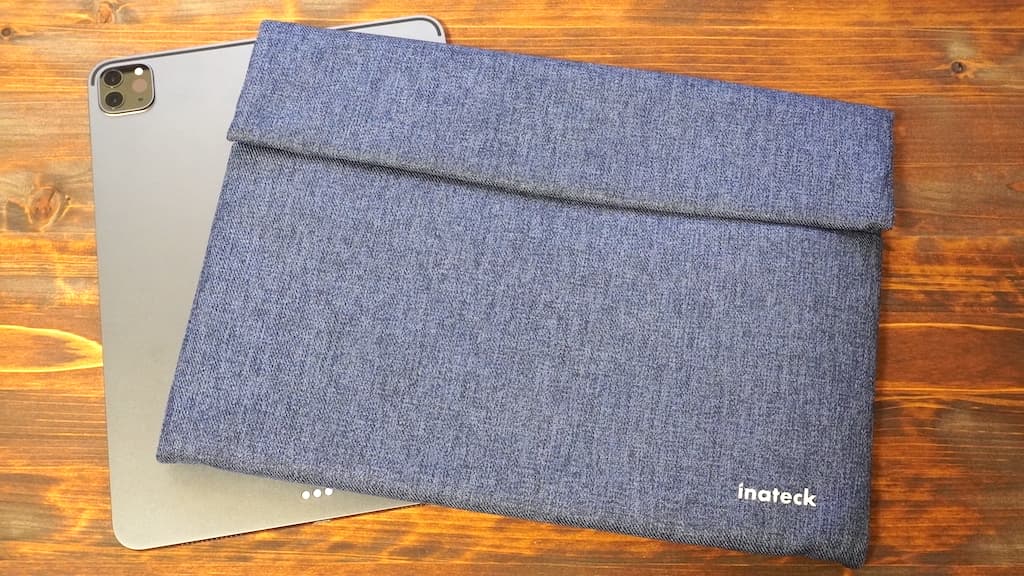
高価なiPadだからこそ、持ち歩く時はできるだけ『収納ケース・バッグ』に入れて大切に保護したいですよね。
ただの収納ケースよりは、衝撃吸収材の入っているケースの方が、衝撃を和らげて万が一の時にも備えられます。


























ここでは私が愛用しているケース・バッグを紹介します!
「収納ケース・バッグ」おすすめ!
| Inateck:収納ケース | ユウボク東京:デイズリュック | Incase:Icon Dot BackPack | PITAKA:FlipBook Case |
|---|---|---|---|
    |     |     |     |
Inateck:収納ケース
MacBookなどのPCケースとしても使える「Inateck:収納ケース」。


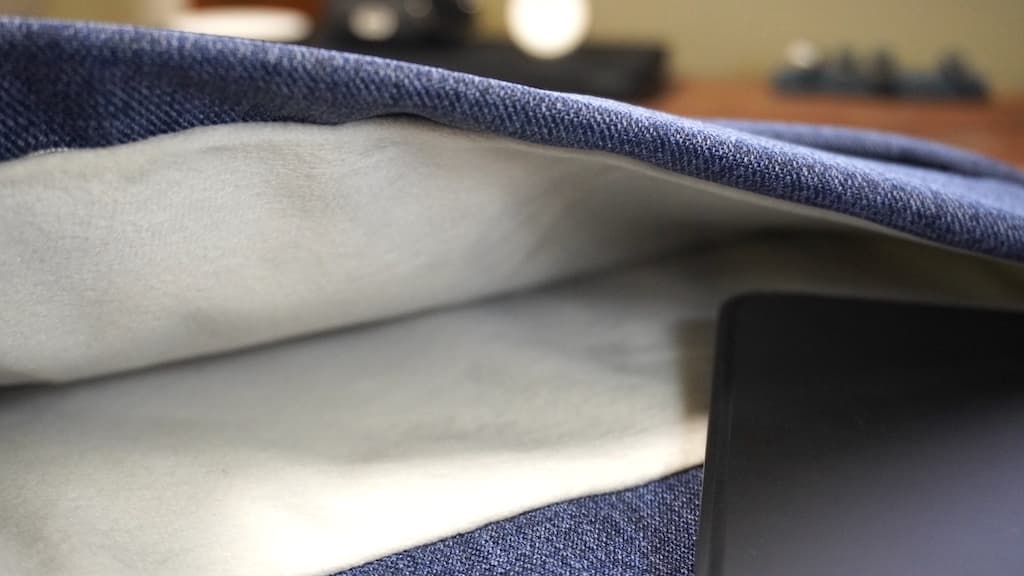
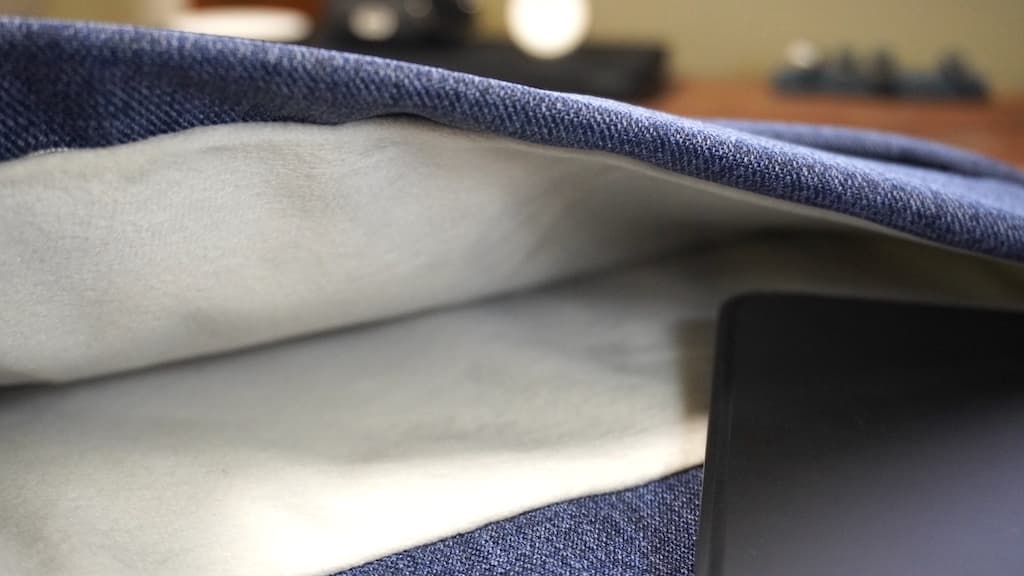
iPadのメイン取り出し口は、“マグネット”でカパっと開閉できるタイプ。ファスナー式のように扱いづらさが無いので、必要な時にサッと取り出せます。

Amazonで大人気な定番の収納ケースですが、リーズナブルな価格でしっかりとiPadを保護してくれます。
ユウボク東京:デイズリュック
必要な荷物をサッと取り出せるアクセス性が高い”ユウボク東京”の「デイズリュック」もおすすめです。




縦置きできる”自立型リュック”であることが特徴的。椅子に座ったままでもサッと仕事道具を取り出せるので、扱いやすさは最高です。
また、リュック内部は、“折りたたみ式”に変換できる2段構造タイプ。


ガジェットポーチとして最適なデイズポーチと相性◎。コワーキングスペース・カフェなどで作業するノマドワーカー向けに最適化されたリュックです。


Incase:Icon Dot Backpack
Appleオンラインストアでも取り扱いがあるApple公認ブランド”Incase”の「Icon Dot Backpack」。


12.9インチのiPad Proも収納できるふかふかした”起毛素材”の内ポケットを搭載。小さめのサイズですが、しっかりとした安全設計です。


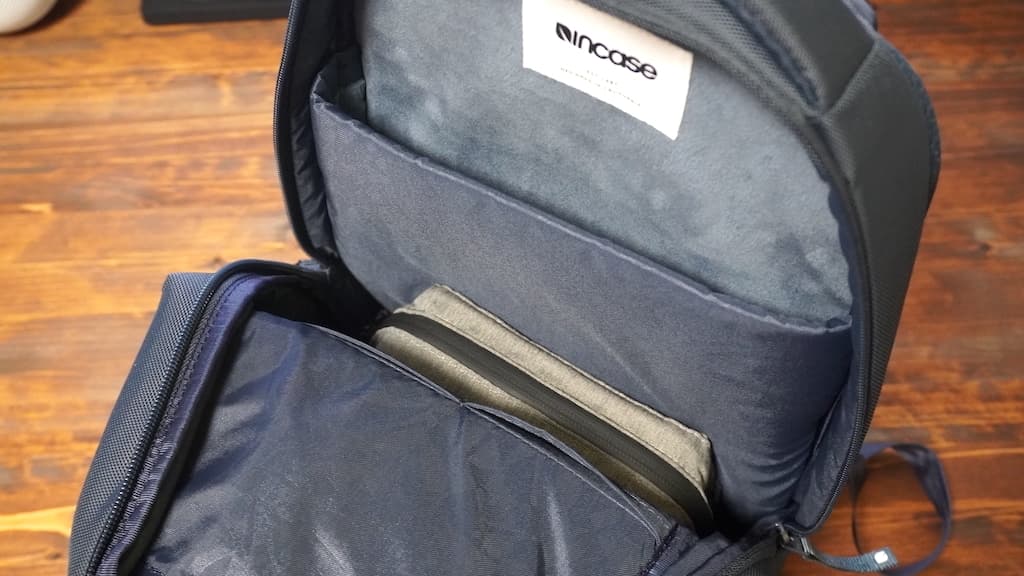
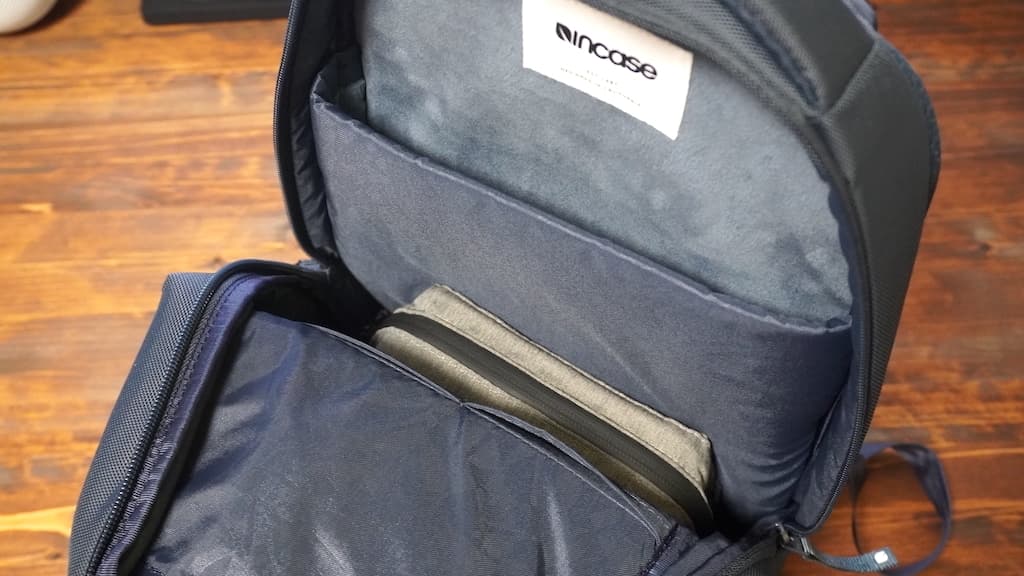
背面・ショルダーパッド部もメッシュ素材で蒸れにくく、夏場でも快適に使えます

1万円弱と少し勇気のいる価格ですが、着け心地は本当に快適。小型サイズですが、十分な収納スペースがあるので、iPad+周辺アクセサリー+仕事道具などセットで持ち歩きたい方におすすめです。


PITAKA:FlipBook Case for iPad
高品質でユニークなアクセサリーを制作するハイブランド”PITAKA”の「FlipBook Case for iPad」。


ぱっと見、なにこれ…?と感じる見た目ですが、FlipBook Caseは、iPad+Magic Keyboardを取っ手付きケースに変えてしまう斬新なiPad専用ケースです。




iPad Pro/Air+Magic Keyboardユーザーという限定的な使い方になりますが、カバン・リュックに収納せずに、そのままiPadを持ち運びしたい方におすすめなアイテム。


ありそうでなかった…痒いところに手が届く!Magic Keyboardユーザーにあれば助かるiPadケースです。


もう一度「収納ケース・バッグ」をチェックする
| Inateck:収納ケース | ユウボク東京:デイズリュック | Incase:Icon Dot BackPack | PITAKA:FlipBook Case |
|---|---|---|---|
    |     |     |     |
まとめ:iPad Air/Pro/miniで使えるおすすめアクセサリー・周辺機器38選
以上、iPad Air/Pro/miniで使えるおすすめアクセサリー・周辺機器の紹介記事でした。
iPadのアクセサリーは、数・種類が多く迷いやすいですよね…。
今回紹介したアクセサリーは、いずれも必須アイテムではありませんが、あれば便利に快適に、iPadの利用シーンが大きく拡がるアイテムを厳選しました…!
気になるアクセサリーがあればぜひ検討してみてください!それでは、本記事は以上です。
おすすめアクセサリー・周辺機器【もう一度チェック】
| ケース・カバー | 保護フィルム/ガラスフィルム | スタンド | キーボード/マウス/トラックパッド | 充電器/モバイルバッテリー | タッチペン | USB-Cハブ | 収納ケース・バッグ |
|---|---|---|---|---|---|---|---|
   |    |    |    |    |    |    |    |
このWebサイトでは、Appleデバイス・ガジェットなどのレビューを発信しています。
SNS(X、Instagram)も更新してますので、フォローしていただけると励みになります!最後まで読んでいただき、ありがとうございました。
- 今回紹介した商品は、こちら
「ケース・カバー」おすすめ!
| Apple:Smart Folio/Smart Cover | PITAKA:MagEZ Case 2 | MagEZ Folio 2 | MOFT:Snapケース | ESR:iPadケース | KingBlanc:iPad Proケース |
|---|---|---|---|---|---|
    |     |     |     |     |     |
「保護フィルム/ガラスフィルム」おすすめ!
| JPフィルム専門製造所:保護フィルム | エレコム:ガラスフィルム | MINIKA:ブルーライトカットフィルム |
|---|---|---|
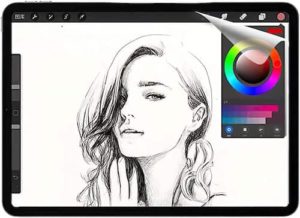 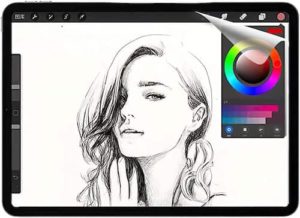 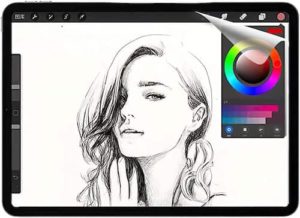 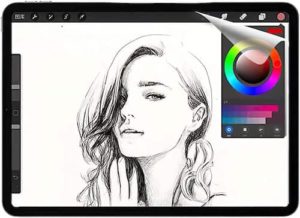 |     |     |
「スタンド」おすすめ!
| MOFT:Snap-Onスタンド | MOFT:Snap Floatスタンド | MOFT:Snapフロートフォリオ | Satechi:デスクトップスタンド | PITAKA:MagEZ Stand |
|---|---|---|---|---|
    |     |     |     |     |
「キーボード/マウス/トラックパッド」おすすめ!
| Apple:Magic Keyboard | Apple:Smart Keyboard Folio | Apple:Smart Keyboard | Logicool:Combo Touch | ESR:Magnetic Keyboard | Anker:ウルトラスリムキーボード | Satechi:スリムX1キーボード |
|---|---|---|---|---|---|---|
    |     |     |     |     |     |     |
「充電器/モバイルバッテリー」おすすめ!
| Anker:PowerPort Ⅲ Nano 20W | UGREEN:PD30W | Anker:Nano Ⅱ 45W | Anker:PowerCore Fusion 10000 | Anker:PowerCore Ⅲ Elite |
|---|---|---|---|---|
    |     |     |     |     |
「タッチペン」おすすめ!
| Apple:Apple Pencil(第2世代) | Apple:Apple Pencil(第1世代) | JAMJAKE:タッチペン |
|---|---|---|
「USB-Cハブ」おすすめ!
| Satechi:6-in-1スタンド&HUB | サンワサプライ:多機能スタンド&HUB | Baseus:6-in-1ハブ | UGREEN:5-in-1ハブ | Anker:7-in-1ハブ |
|---|---|---|---|---|
    |     |     |     |     |
「収納ケース・バッグ」おすすめ!
| Inateck:収納ケース | ユウボク東京:デイズリュック | Incase:Icon Dot BackPack | PITAKA:FlipBook Case |
|---|---|---|---|
    |     |     |     |
- 関連記事


























































コメント